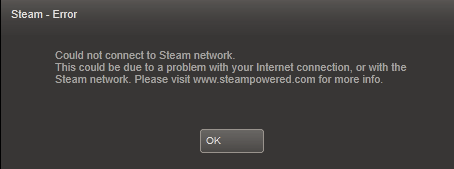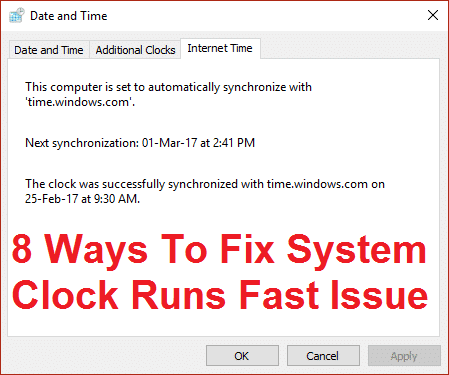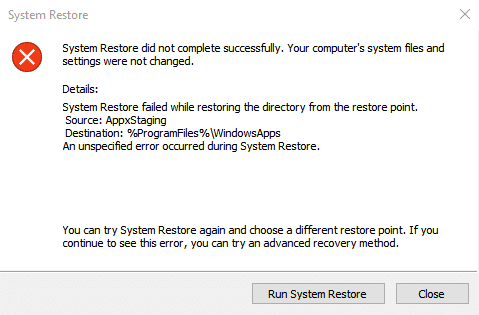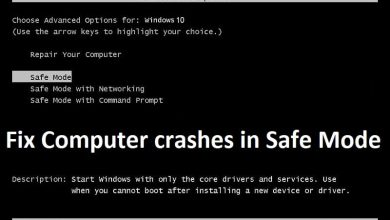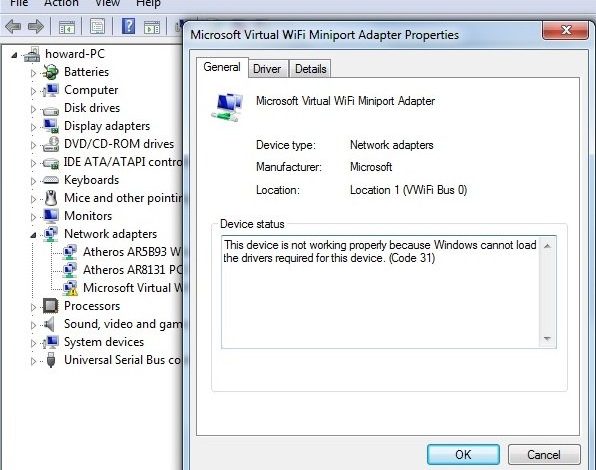
Un código de error 31 puede ser causado por varias razones que impiden que el sistema operativo (Windows) cargue los controladores necesarios para un dispositivo en particular. Básicamente, el adaptador de minipuerto Wifi virtual de Microsoft es solo un dispositivo virtual que virtualiza su adaptador de red; es lo mismo que VMWare virtualiza diferentes sistemas operativos.
Recibirá el siguiente mensaje de error:
Este dispositivo no funciona correctamente porque Windows no puede cargar los controladores necesarios para este dispositivo. (Código 31)
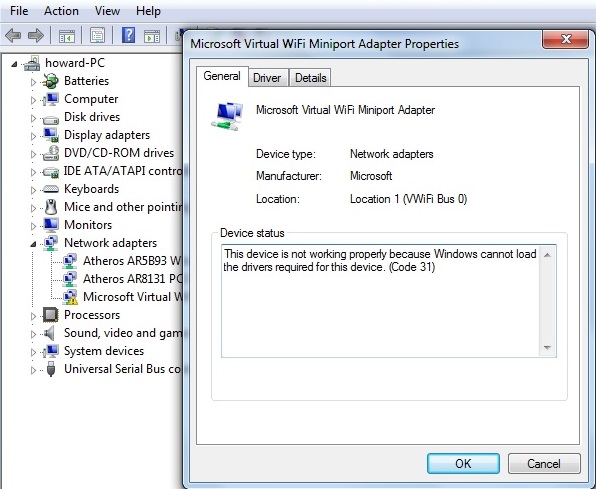
En otras palabras, el adaptador de minipuerto Wifi virtual de Microsoft son los controladores para la red alojada inalámbrica que ayudan en la virtualización de un wifi físico en más de un wifi virtual (adaptador inalámbrico virtual). Afortunadamente, hay una serie de métodos a través de los cuales se puede resolver este código de error 31, por lo que, sin perder tiempo, veamos cómo solucionar este error con los pasos de solución de problemas que se enumeran a continuación.
Índice de contenidos
Problema con el controlador del adaptador de minipuerto Wifi virtual de Microsoft [SOLVED]
Asegúrate de crear un punto de restauración en caso de que algo salga mal.
Método 1: deshabilitar la red alojada
1. Presione la tecla de Windows + X y luego haga clic en Símbolo del sistema (administrador).
![administrador del símbolo del sistema | Problema con el controlador del adaptador de minipuerto Wifi virtual de Microsoft [SOLVED]](https://www.compuhoy.com/wp-content/uploads/2022/01/1641841811_584_El-Explorador-de-Windows-ha-dejado-de-funcionar-SOLVED.png)
2. Escriba el siguiente comando en cmd y presione Entrar después de cada uno:
netsh wlan detener red alojada
netsh wlan establece el modo de red alojada = no permitir
3. Reinicie su PC y vea si puede Solucione el problema del controlador del adaptador de minipuerto de Wi-Fi virtual de Microsoft (código de error 31).
Método 2: asegúrese de que Windows esté actualizado
1. Presione Tecla de Windows + I para abrir Configuración y luego haga clic en Actualización y seguridad.
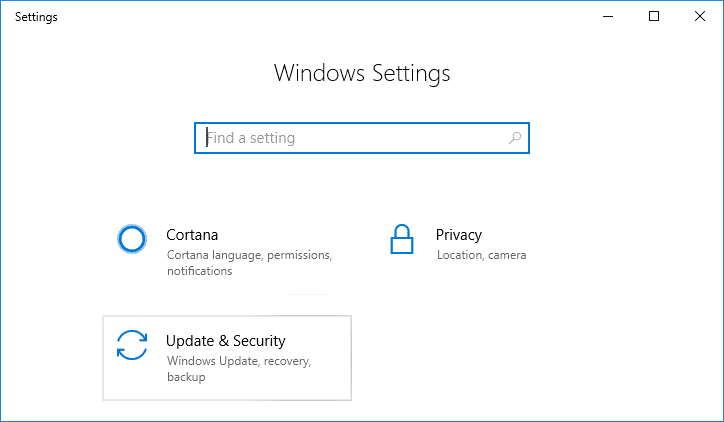
2. Desde el lado izquierdo, el menú hace clic en Actualizacion de Windows.
3. Ahora haz clic en el botón “Buscar actualizaciones” para comprobar si hay actualizaciones disponibles.
![Buscar actualizaciones de Windows | Problema con el controlador del adaptador de minipuerto Wifi virtual de Microsoft [SOLVED]](https://www.compuhoy.com/wp-content/uploads/2022/01/1642516914_401_Problema-con-el-controlador-del-adaptador-de-minipuerto-Wifi-virtual.png)
4. Si hay actualizaciones pendientes, haga clic en Descargar e instalar actualizaciones.
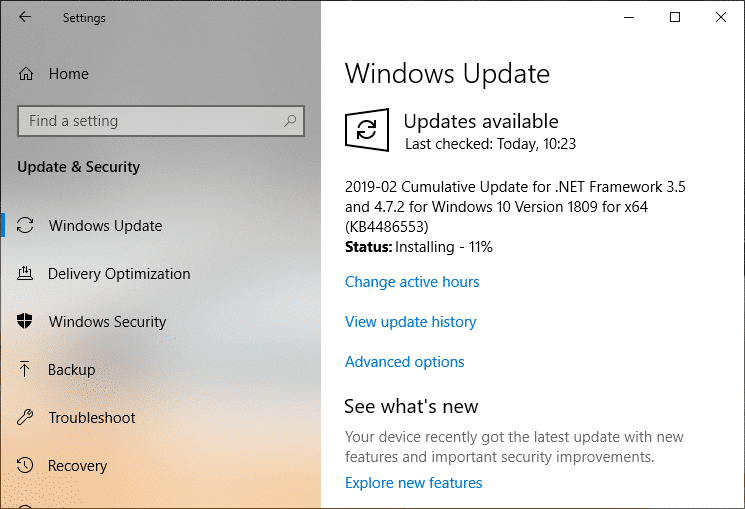
5. Una vez descargadas las actualizaciones, instálelas y su Windows se actualizará.
Método 3: Ejecute el Solucionador de problemas de hardware
1. Escriba “solución de problemas” en la barra de búsqueda de Windows y haga clic en Solución de problemas.
![solución de problemas del panel de control | Problema con el controlador del adaptador de minipuerto Wifi virtual de Microsoft [SOLVED]](https://www.compuhoy.com/wp-content/uploads/2022/01/1641842069_270_Windows-Update-se-atasco-al-descargar-actualizaciones-SOLVED.png)
2. A continuación, haga clic en Hardware y sonido.
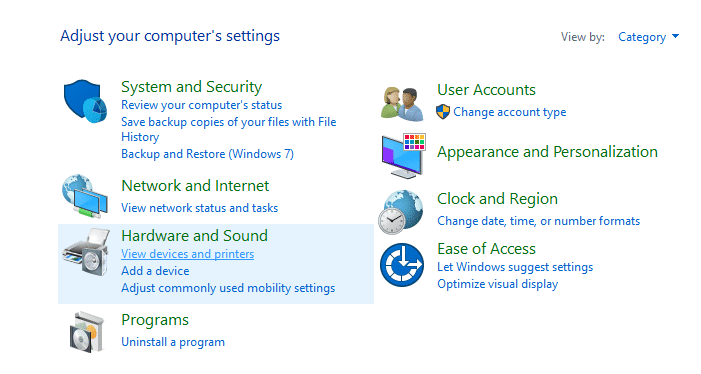
3. Luego, de la lista, seleccione Hardware y Dispositivos.
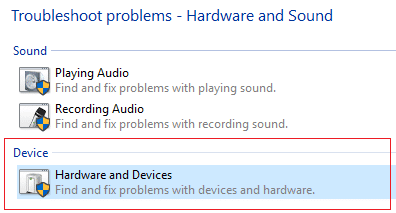
4. Siga las instrucciones en pantalla para ejecutar el solucionador de problemas.
Método 4: actualizar los controladores del adaptador de minipuerto WiFi virtual de Microsoft
Siga los pasos desde aquí: http://www.wintips.org/fix-error-code-31-wan-miniport/
1. Presione la tecla de Windows + R y luego escriba devmgmt.msc y presiona Enter para abrir Administrador de dispositivos.
![administrador de dispositivos devmgmt.msc | Problema con el controlador del adaptador de minipuerto Wifi virtual de Microsoft [SOLVED]](https://www.compuhoy.com/wp-content/uploads/2022/01/1642437607_910_Arreglar-La-puerta-de-enlace-predeterminada-no-esta-disponible.png)
2. Ampliar Adaptadores de red luego haga clic derecho en Adaptador de minipuerto WiFi virtual de Microsoft y seleccione Actualice el software del controlador.
3. Primero, seleccione “Busque automáticamente el software del controlador actualizado” y deja que actualice los controladores.
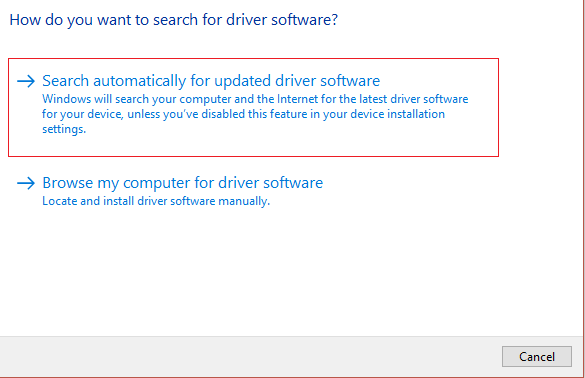
4. Si el paso anterior no soluciona el problema, seleccione “Busque en mi computadora el software del controlador.”
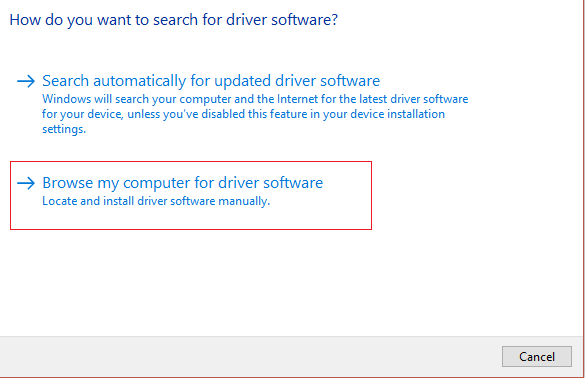
5. En la siguiente pantalla, desmarque Mostrar hardware compatible y luego seleccione Adaptador de minipuerto Wifi virtual de Microsoft y haga clic en Siguiente.
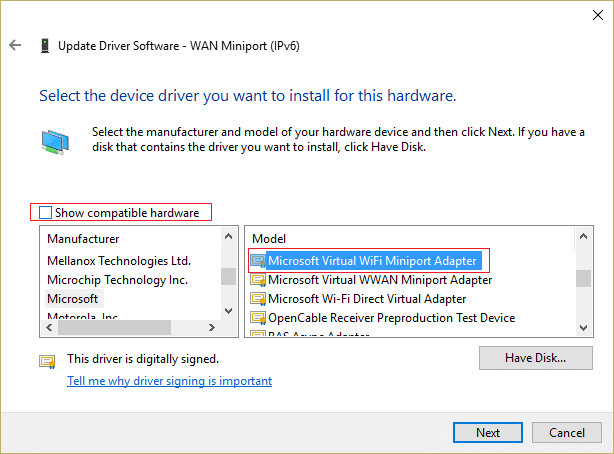
6. Seleccione instalar el controlador de todos modos si se le solicita.
7. Reinicie su PC para guardar los cambios.
Método 5: desinstalar el adaptador de red inalámbrica
1. Presione la tecla de Windows + R y luego escriba devmgmt.msc y presione Entrar para abrir el Administrador de dispositivos.
![administrador de dispositivos devmgmt.msc | Problema con el controlador del adaptador de minipuerto Wifi virtual de Microsoft [SOLVED]](https://www.compuhoy.com/wp-content/uploads/2022/01/1642437607_910_Arreglar-La-puerta-de-enlace-predeterminada-no-esta-disponible.png)
2. Expandir adaptadores de red luego haga clic derecho en su conexión inalámbrica y seleccione Desinstalar.
![haga clic con el botón derecho en Adaptador de red y seleccione Desinstalar | Problema con el controlador del adaptador de minipuerto Wifi virtual de Microsoft [SOLVED]](https://www.compuhoy.com/wp-content/uploads/2022/01/1642516920_469_Problema-con-el-controlador-del-adaptador-de-minipuerto-Wifi-virtual.png)
3. Si se le pide confirmación, seleccione Si.
4. Reinicie su PC y los controladores se instalarán automáticamente.
.
Eso es todo lo que has logrado Solucione el problema del controlador del adaptador de minipuerto Wifi virtual de Microsoft (código de error 31) Si aún tiene alguna consulta sobre esta publicación, no dude en hacerla en la sección de comentarios.